轻松学会:如何在QQ空间添加炫酷大图模块
QQ空间大图模块添加全攻略
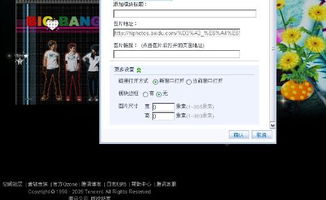
在这个追求个性与独特表达的时代,QQ空间作为我们青春记忆的一部分,早已不仅仅是一个简单的社交平台。它更像是一个充满无限可能的创意画布,让我们能够自由挥洒创意,展现独一无二的自我。而在这片画布上,大图模块无疑是最能吸引眼球、彰显个性的点睛之笔。今天,就让我们一起探索如何在QQ空间中轻松添加大图模块,让你的空间瞬间焕发光彩!
在动手之前,首先需要挑选一张你心仪的图片。这张图片可以是你精心拍摄的风景照、与朋友欢聚的合照,或者是你钟爱的明星海报。图片的大小建议选择在700x800像素以上,这样既能保证图片清晰度,又能在大图模块中展现出最佳的视觉效果。
挑选好图片后,将其上传至QQ空间的相册中。上传完成后,浏览该图片,在图片上点击右键,选择“复制图片网址”。这个网址就是我们后续添加大图模块时需要用到的图片地址。
二、进入装扮页面,选择大图模块
登录你的QQ账号,进入QQ空间。在空间主页的右上方,你可以找到一个“装扮”按钮。点击这个按钮,你将进入QQ空间的装扮商城页面。在这里,你可以尽情探索各种风格的空间装扮,不过我们的目标是添加大图模块,所以请继续向下看。
在装扮商城页面的上方,你可以看到“装扮商城”、“换配色”、“换版式”和“DIY装扮”四个选项卡。点击“DIY装扮”选项卡,进入DIY装扮页面。在这个页面中,你可以自由调整标题栏高度、布局等,不过我们现在要做的,是在左侧找到“调整布局”分类按钮,并点击它。
在“调整布局”页面中,右侧有一个“自定义模块”按钮。点击这个按钮后,你将看到一个“新建模块”的窗口。在这个窗口中,有多个模块类型可供选择,包括图文模块、Flash模块、大图模块等。毫不犹豫地选择“大图模块”,并点击“添加”按钮。
三、添加图片地址,调整模块设置
点击“添加”按钮后,你将进入大图模块的设置页面。在这个页面中,你需要将之前复制的图片地址粘贴到“图片地址”框中。同时,你还可以在“图片链接”框中输入一个链接地址,当用户点击图片时,将会跳转到这个链接。
在“更多设置”中,你可以选择是否给图片添加边框、是否让图片在新窗口打开等。为了保持图片的纯净度和美观性,建议勾选“无边框”选项,并取消勾选“在新窗口打开图片”选项。
完成以上设置后,点击确定按钮。这时,你将看到QQ空间主页上出现了一个大图模块的占位符。用鼠标拖动这个占位符到合适的位置,并根据需要调整它的大小。调整完成后,点击空间右上角的“保存”按钮,你的大图模块就成功添加并展示在QQ空间主页上了!
四、个性化调整,打造专属空间
虽然大图模块已经成功添加,但我们的个性化之旅还远未结束。在QQ空间的装扮页面中,你还可以进行更多的个性化调整。比如,你可以通过“换配色”选项卡来更改空间的整体色调,让大图模块与空间的整体风格更加和谐统一。
此外,你还可以利用“模块管理”功能来隐藏或显示其他模块。比如,如果你希望大图模块更加突出,可以选择隐藏一些不必要的模块,如日志、留言板等。这样,当用户访问你的空间时,他们的目光将首先被大图模块所吸引。
五、注意事项与小技巧
在添加大图模块的过程中,有几点注意事项和小技巧值得分享:
1. 图片质量:确保你选择的图片质量足够高,这样在QQ空间中展示时才不会显得模糊或失真。
2. 图片尺寸:虽然QQ空间对大图模块的尺寸没有严格的限制,但为了保持最佳的视觉效果,建议选择适当大小的图片进行展示。
3. 链接有效性:如果你在“图片链接”框中输入了链接地址,请确保这个链接是有效的。否则,当用户点击图片时可能会遇到无法打开的情况。
4. 备份空间装扮:在进行空间装扮之前,建议先备份当前的装扮设置。这样,在尝试新的装扮风格时,如果不满意可以随时恢复到之前的状态。
5. 预览与调整:在每次进行装扮调整后,都建议点击“预览”按钮来查看效果。如果发现不满意的地方,可以及时进行调整和优化。
6. 利用网络资源:如果你找不到合适的图片或装扮素材,不妨利用网络资源进行搜索。在百度图片、花瓣网等平台上,你可以找到各种风格迥异、质量上乘的图片素材来丰富你的QQ空间。
六、结语:让个性在QQ空间中绽放
通过以上的步骤和技巧,相信你已经掌握了如何在QQ空间中轻松添加大图模块的方法。现在,就让我们一起动手实践吧!将你的创意和个性融入到每一个细节中,让你的QQ空间成为一个充满魅力和个性的网络家园。在这里,你可以分享生活的点滴、记录成长的足迹、展示才华与魅力……让每一个访问你空间的人都能感受到你的独特魅力和无限可能!
- 上一篇: 植物繁衍的奇妙之旅:揭秘种子传播的多样方式
- 下一篇: 柠檬凤爪怎么做?
火爆游戏玩不停
游戏攻略帮助你
更多+-
03/30
-
03/30
-
03/30
-
03/30
-
03/30









